Personalisierte Werbung im App Store, in Apple News und in der Aktien-App steuern
Erfahre, wie du personalisierte Werbung von Apple auf dem iPhone, iPad, iPod touch und Mac beschränkst und wie du ortsabhängige Werbung von Apple auf dem iPhone, iPad, iPod touch und Mac deaktivierst.
Von Apple ausgelieferte Werbung hilft Benutzern dabei, Apps, Produkte und Dienste zu entdecken, wobei ihre Privatsphäre gewahrt wird. Für die Bereitstellung von personalisierter Werbung verwendet Apple Benutzerdaten, um Anzeigen zu schalten, die für den Benutzer relevanter sind. Erfahre mehr über die Daten, die Apple für die Bereitstellung von Werbung verwendet, und wie deine Privatsphäre geschützt wird.
Wenn du keine personalisierte Werbung erhalten möchtest, kannst du die Einstellung für personalisierte Werbung auf dem iPhone, iPad, iPod touch und Mac deaktivieren. Dies verringert möglicherweise nicht die Anzahl der Anzeigen, die du erhältst, diese sind jedoch weniger relevant für dich.
Du hast zudem die Möglichkeit, standortabhängige Werbung auf dem iPhone, iPad, iPod touch und Mac zu deaktivieren.
Personalisierte Werbung
Deaktiviere personalisierte Werbung auf einem Gerät, um zu verhindern, dass Apple Informationen zur Schaltung von Werbung verwendet, die relevanter für dich ist.
Personalisierte Werbung auf dem iPhone, iPad oder iPod touch blockieren
Gehe zu "Einstellungen" > "Datenschutz & Sicherheit"* > "Apple-Werbung".
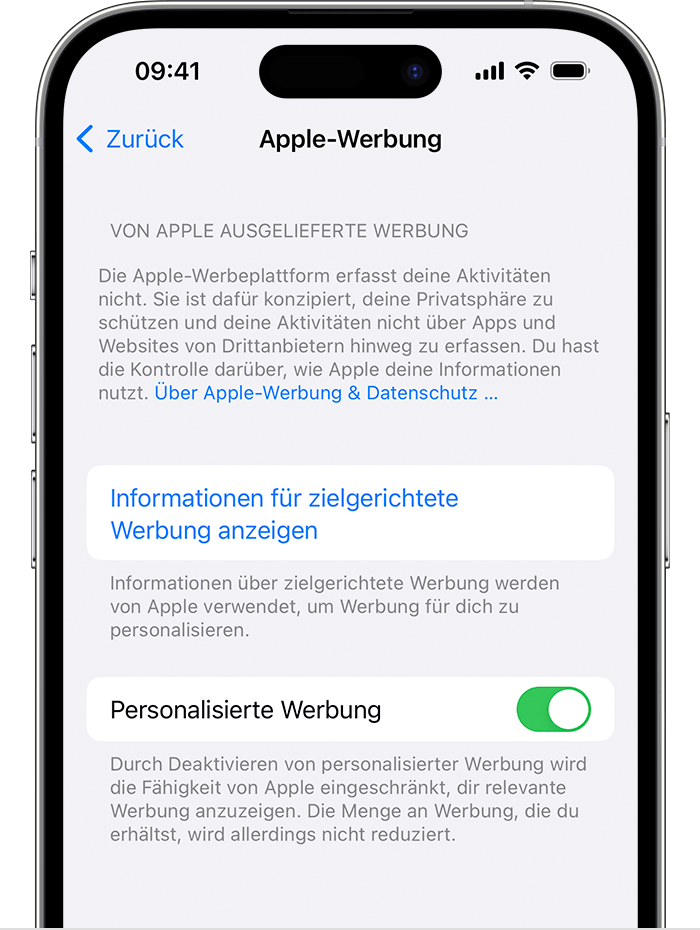
Deaktiviere die Option "Personalisierte Werbung".
* In älteren iOS- und iPadOS-Versionen heißt diese Einstellung "Datenschutz".
Personalisierte Werbung auf dem Mac blockieren
Wähle das Apple-Menü () > "Systemeinstellungen", und klicke dann auf "Datenschutz & Sicherheit". Wähle in macOS Monterey oder älter die Systemeinstellungen, klicke auf "Sicherheit & Datenschutz", und wähle dann den Tab "Datenschutz" aus.
Wähle "Apple-Werbung" aus.
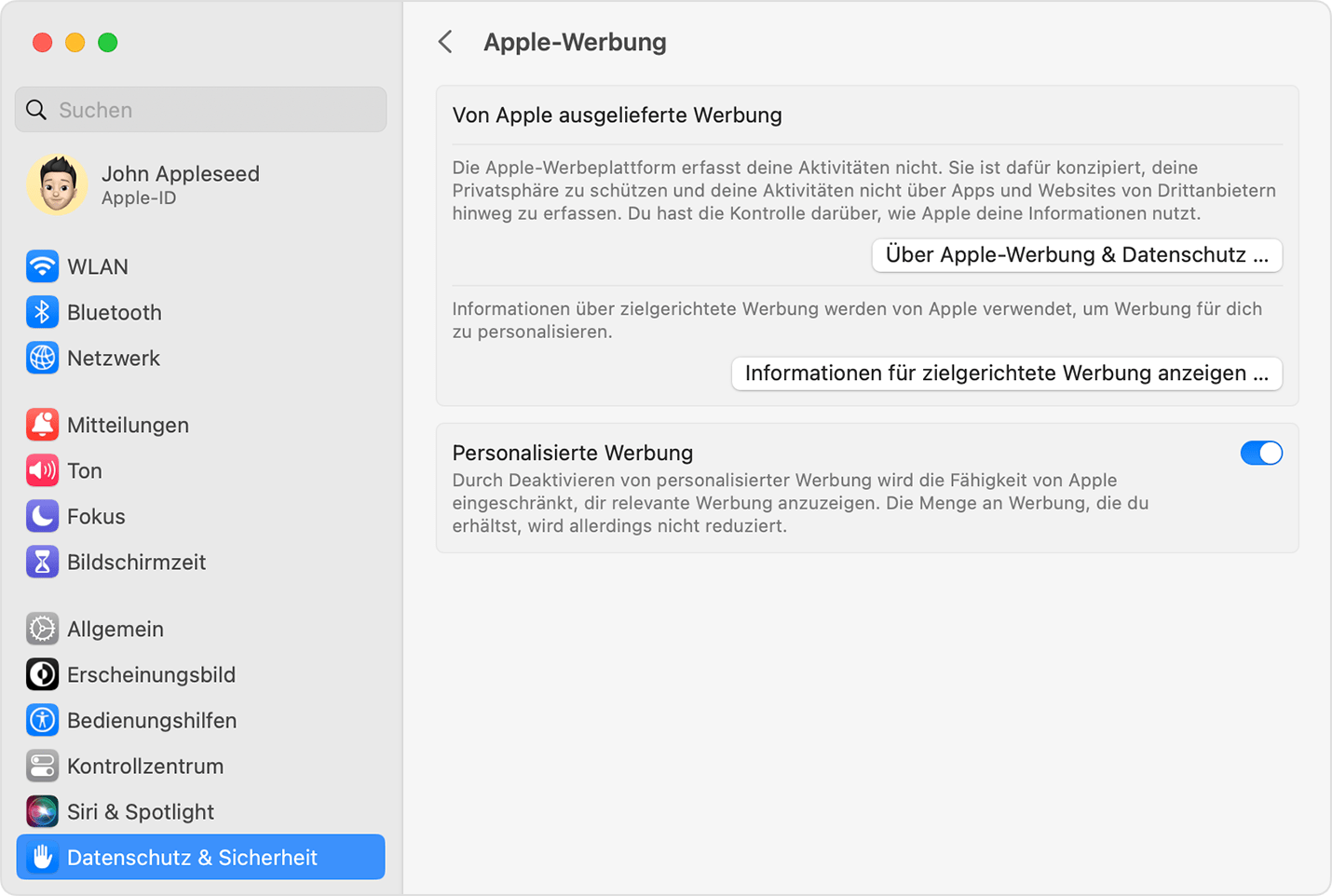
Deaktiviere die Option "Personalisierte Werbung".
Ortsabhängige Werbung
Wenn du dem App Store oder Apple News Zugriff auf den Gerätestandort gewährst, verwendet die Werbeplattform von Apple möglicherweise den aktuellen Standort des Geräts, um dir geografisch relevante Werbung im App Store und in Apple News bereitzustellen.
Du kannst geografisch relevante Werbung deaktivieren.
Ortsabhängige Werbung auf dem iPhone, iPad oder iPod touch blockieren
Gehe zu "Einstellungen" > "Datenschutz und Sicherheit"* > "Ortungsdienste".
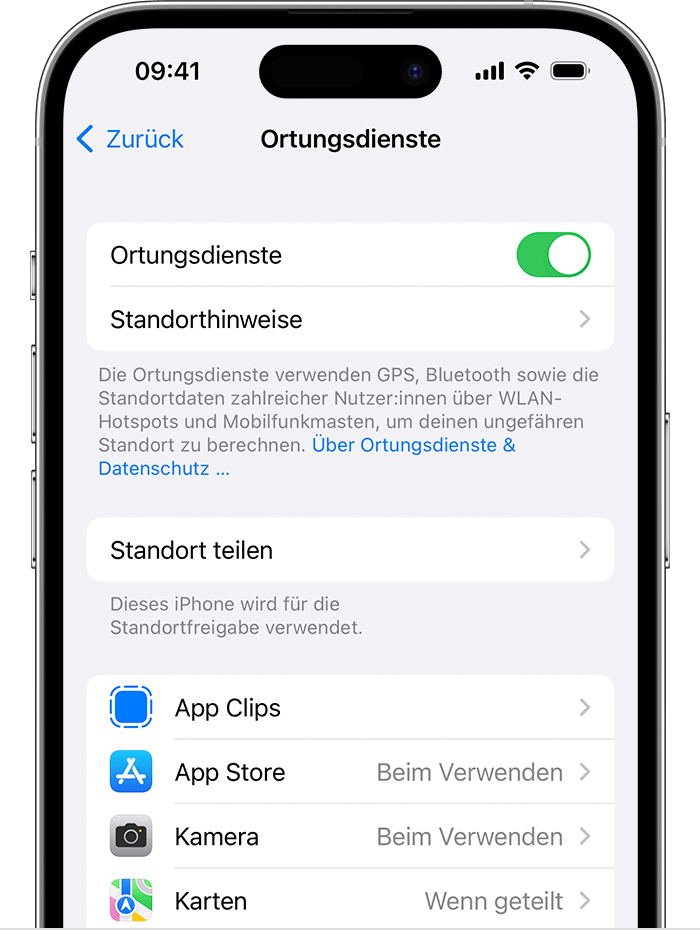
Deaktiviere entweder die Ortungsdienste, oder wähle "App Store" oder "News" aus der Liste aus, und lege "Nie" für "Zugriff auf Standort erlauben" fest.
Hier erfährst du mehr über Datenschutz und Ortungsdienste in iOS und iPadOS.
* In älteren iOS- und iPadOS-Versionen heißt diese Einstellung "Datenschutz".
Ortsabhängige Werbung auf dem Mac blockieren
Wähle das Apple-Menü () > "Systemeinstellungen", und klicke dann auf "Datenschutz & Sicherheit". Wähle in macOS Monterey oder älter die Systemeinstellungen, klicke auf "Sicherheit & Datenschutz", und wähle dann den Tab "Datenschutz" aus.
Wähle "Ortungsdienste" aus.
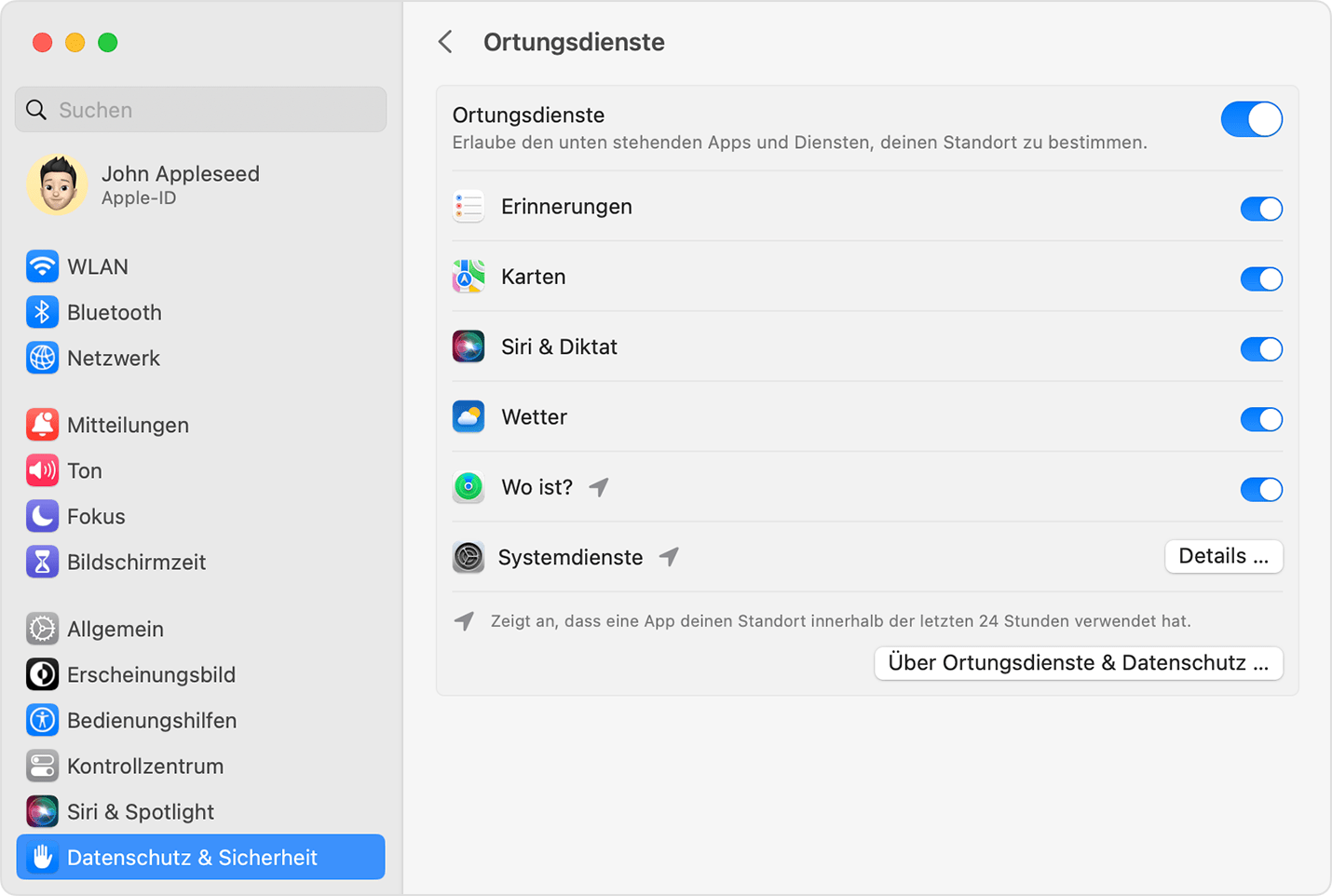
Deaktiviere entweder "Ortungsdienste" oder "News".
Weitere Informationen
Erfahre mehr über Werbung und Datenschutz.
Erfahre mehr über Werbung mit Apple.
Erfahre mehr über die Funktionsweise von Ortungsdiensten auf dem iPhone, iPad und iPod touch.
Informiere dich über Apple und Datenschutz.